מרכז הבקרה שלך אייפון אוֹ אייפד היא פונקציה מובנית שימושית המציעה גישה ישירה להגדרות קריטיות עבור המכשיר שלך מאותו מקום, באותו מקום דרך, ומכל אפליקציה בכל עת - החלקה למטה מהפינה השמאלית העליונה במכשירים חדשים יותר או מהחלק התחתון של מכשיר ישנים יותר מכשירים. עם iOS 14, כמו עם iOS 13 ו iPadOS, הוא משמש כקיצור דרך לסט של פונקציות המכשיר שאליהן ברצונכם לגשת מיד מבלי שתצטרכו לחפש את האפליקציה הנכונה. אתה יכול להפעיל או לכבות את ה-Bluetooth באופן מיידי, להפעיל שיר, או להקיש ולגרור כדי לשנות את בהירות המסך או עוצמת השמע. עם iOS החדש, אפל הוסיפה כמה תכונות חדשות למרכז הבקרה וגם מאיצה את תכונות ההתאמה האישית.
תוכן
- שימוש במרכז הבקרה ב-iOS 14
- שימוש במרכז הבקרה ב-iOS 13
- גישה למרכז הבקרה ב-iOS 13 ו-iOS 12
- כיצד להתאים אישית את אפליקציות מרכז הבקרה
- מה שאתה לא יכול לשלוט
שימוש במרכז הבקרה ב-iOS 14
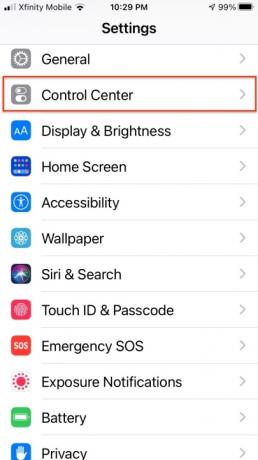
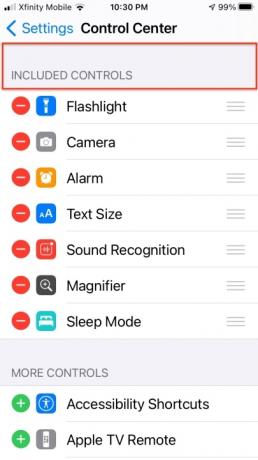
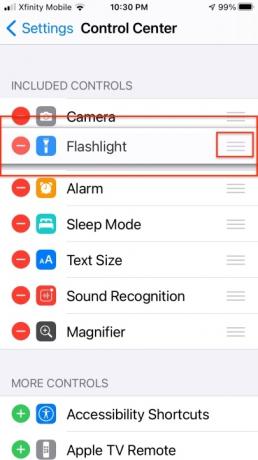
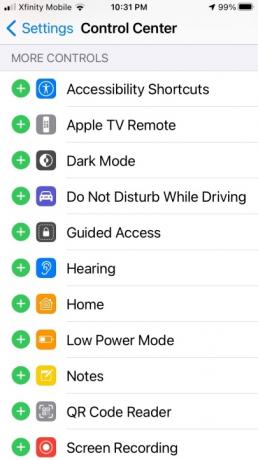
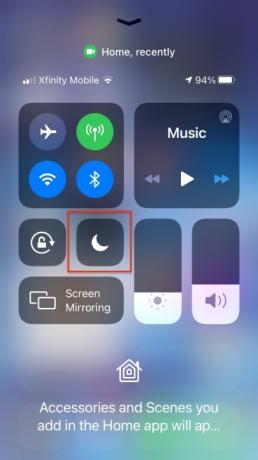
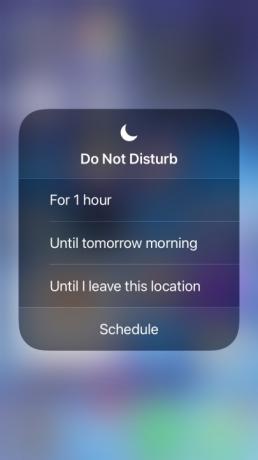
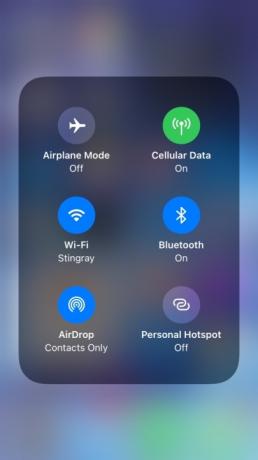
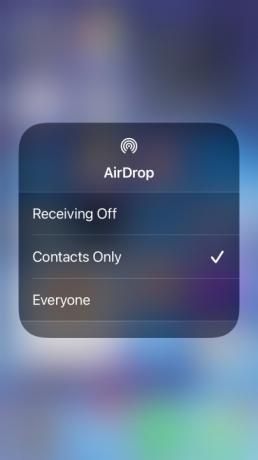
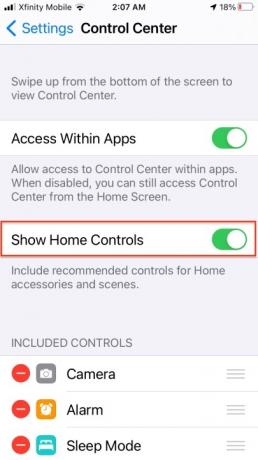
תהליך הפעלת מרכז הבקרה ב-iOS 14 זהה לגרסאות קודמות ותלוי באיזה דגם טלפון בבעלותך. עם אייפון X או מאוחר יותר, אתה עדיין מחליק מטה מהפינה השמאלית העליונה של המסך או הקש על המסך כדי לסגור. על א iPhone SE (2020), iPhone 8 ומעלה, או iPod Touch, אתה מחליק למעלה מתחתית המסך, וכדי לסגור, הקש על החלק העליון של המסך או הקש על
בית לַחְצָן. הנה איך להתאים אותו בגרסה החדשה. זה שונה מ- iOS 13 בכך שהוא מסיר שלב שהיית צריך כדי להתאים אישית את הפקדים.- לך ל הגדרות.
- הקש מרכז שליטה.
- בחר את בקרות כלולות רשימה עליונה.
- הקש על סימן מינוס אדום כדי להסיר פקד.
- הקש והחלק את ידיות אחיזה כדי לסדר מחדש את הפקדים.
- בחר את פקדים נוספים רשימה מתחת.
- הקש על סימן פלוס ירוק ליד כל פקד כדי להוסיף אותו.
סרטונים מומלצים
אתה עדיין צריך להתמודד עם פריטי מרכז הבקרה שאפל רואה כחיוניים - רשת, מוזיקה, דיוקן נעילת כיוון, נא לא להפריע, שיקוף מסך ופקדי עוצמת הקול - ועדיין אינך יכול להתאים את הגודל שלהם או עמדה. למרות שהגדרות נוספות במרכז הבקרה נשארות זהות למערכת ההפעלה המעודכנת, הדרך שבה אתה ניגש אליהן השתנתה מעט. כעת, אתה יכול להקיש והחזק על כל אחד מהפקדים כדי לחשוף אפשרויות קשורות נוספות.
לדוגמה, אם תקיש על הפקד 'נא לא להפריע', הוא יגלה פקדי תזמון נוספים שתוכל להגדיר. הקשה על ערכת הרשת הראשית חושפת AirDrop ונקודה חמה אישית. הקש על AirDrop ותקבל עוד אפשרויות. לא לכל הפריטים יש פקדים עמוקים, אז הקש והחזק את המועדפים שלך כדי לראות אם פקדים נוספים מופיעים.
קָשׁוּר
- איך אנחנו בודקים טאבלטים
- 16 אפליקציות ההודעות הטובות ביותר עבור אנדרואיד ו-iOS בשנת 2023
- האם ה-iPad שלי יקבל iPadOS 17? הנה כל דגם תואם
מכשירי HomeKit במרכז הבקרה
עם iOS 14, אפל הוסיפה אפשרויות בית למרכז הבקרה. ניתן להשתמש בהם כדי להפעיל מכשירי HomeKit כגון נורות HomeKit או אביזרים אחרים מבלי שתצטרכו להפעיל את אפליקציית Home.
במרכז הבקרה תחילה עליך להפעיל את הצג את בקרות הבית החלף כדי שפקדים אלה יופיעו במרכז הבקרה. ואז התחל עם א בית מועדפים לחצן ובחר עד שישה לחצנים קטנים לשליטה במכשירי HomeKit שונים. אתה יכול להציג את מצב המכשיר שלך, או להקיש על מועדפים לחצן כדי לבדוק את כל המכשירים שהגדרת כמועדפים באפליקציית הבית. כדי לשנות את המועדפים שברצונך להציג במרכז הבקרה, תחילה עליך להגדיר אותם מאפליקציית Home.
שימוש במרכז הבקרה ב-iOS 13
למרכז הבקרה יש כמה פריטי ברירת מחדל כמו היכולת לשלוט במוזיקה שלך, היכנסו מצב טיסה, נא לא להפריע, והתאם את עוצמת הקול ובהירות המסך. בנוסף, ישנם מספר פריטים הניתנים להתאמה אישית. לדוגמה, ניתן להדליק את הפנס, לשנות את גודל הגופן, להפעיל את אפליקציית המצלמה או המחשבון, להפעיל שעון עצר ועוד.
יש גם הרבה אפליקציות שאתה יכול להוסיף למרכז הבקרה. כדי לעשות זאת, עבור אל הגדרות > מרכז בקרה > התאמה אישית של פקדים, כאשר בחלק העליון, תראה את פונקציות ברירת המחדל וגם פריטים שתוכל להוסיף לרשימה, כולל נא לא להפריע בזמן נהיגה, אפליקציית הבית, מצב צריכת חשמל נמוכה, זכוכית מגדלת, הערות או קוד QR קוֹרֵא. אתה יכול אפילו לגשת לארנק שלך אם הוא מופעל. לחלק מהאייפדים עשויים להיות וריאציות של רשימת הווידג'טים של מרכז הבקרה, ולדלג על פנס, ארנק, מחשבון ותזכירים קוליים.

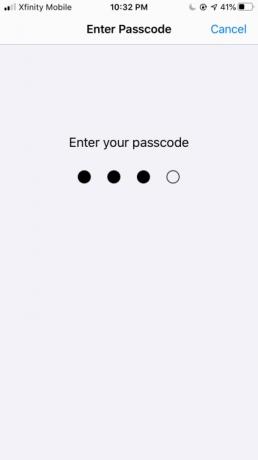
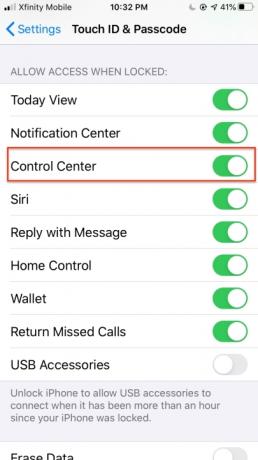
כדי לגשת למרכז הבקרה ממסך הנעילה שלך, ראשית, ודא שהוא מופעל על ידי מעבר אל הגדרות > מגע או מזהה פנים ו קוד סיסמה > מרכז בקרה. עליך להקליד את קוד הגישה שלך ולהפעיל את מרכז הבקרה.
גישה למרכז הבקרה ב-iOS 13 ו-iOS 12
השלבים הבאים חלים על כל דגמי האייפד וכל דגמי האייפון ללא כפתור בית.
- ממסך הבית או מסך הנעילה של האייפון או האייפד שלך, מרכז הבקרה ממוקם בפינה השמאלית העליונה של המסך.
- החלק מטה מהפינה השמאלית העליונה כדי לגשת למרכז הבקרה ב-iOS 13 באייפון או באייפד.
- רק דגמי אייפון חדשים ללא כפתור בית ישתמשו במחווה החדשה הזו לגישה למרכז הבקרה.
- עבור טלפונים ישנים יותר עם כפתור בית, פשוט החלק למעלה מתחתית המסך,
- כדי לסגור את מרכז הבקרה, החלק חזרה למטה.
כיצד להתאים אישית את אפליקציות מרכז הבקרה
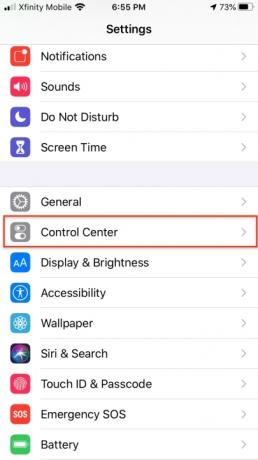
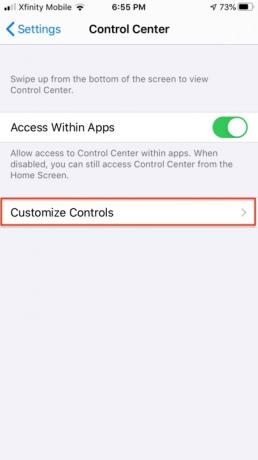
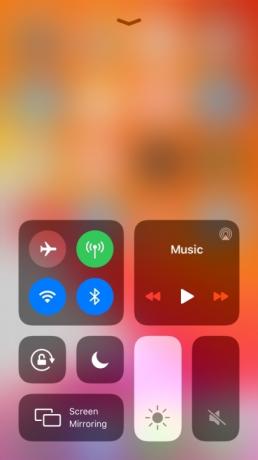
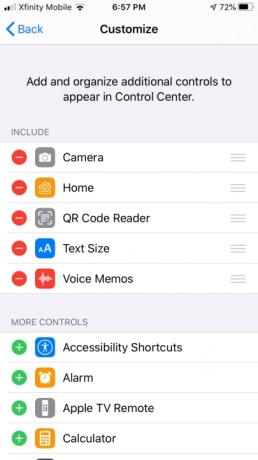
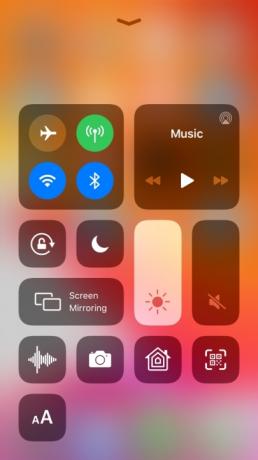
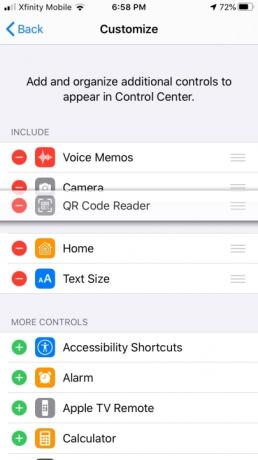
התאמה אישית של מרכז הבקרה היא הדרך בה תוכל להתאים אישית את בקרות הגישה המהירה הללו בכל מקום ב-iOS. תכונה זו זמינה באייפון ובאייפד והיא פועלת אותו הדבר בשני המכשירים. תזדקק ל-iOS 11 ואילך כדי להתאים אישית את מרכז הבקרה. למה לטרוח? התאמה אישית של מרכז הבקרה מאפשרת לך לשנות במהירות הגדרות עבור הפונקציות שבהן אתה משתמש בתדירות הגבוהה ביותר. רוצה להקליט הודעה או סט הוראות? הוסף את פקד התזכורות הקוליות. רוצים לעמעם את האורות בחדר הילדים? הוסף פקדי בית. הנה איך להתאים אישית את מרכז הבקרה.
- לך ל הגדרות > מרכז בקרה.
- בֶּרֶז התאמה אישית של בקרות.
- הקש על סמל הפלוס הירוק כדי להוסיף פקדים למרכז.
- הקש על סמל המינוס האדום כדי להסיר את הפקדים מהמרכז.
- כדי לסדר מחדש את הפקדים במרכז, הקש והחזק ליד הפקדים וגרור כדי למקם אותם בסדר הרצוי לך.
אתה יכול לבחור לגשת למרכז הבקרה אך ורק מדף הבית, או מכל אפליקציה שבה אתה עובד. כדי לעשות את זה לך אל הגדרות > מרכז בקרה > גישה בתוך אפליקציות ולהפעיל או לכבות את הבקרה.
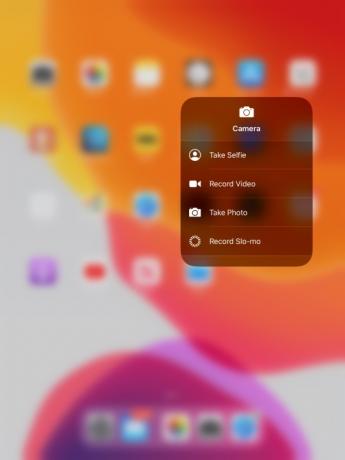
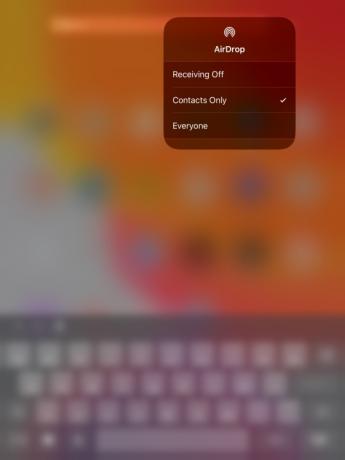
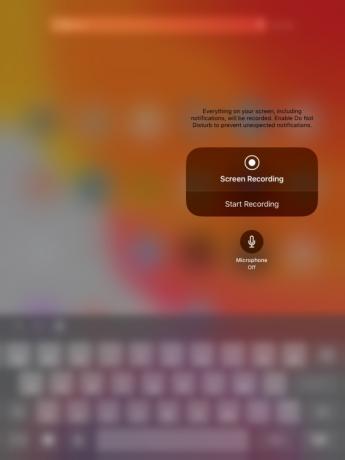
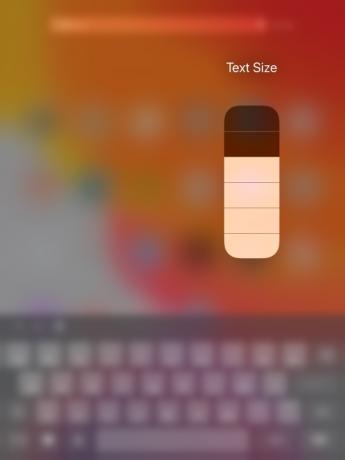

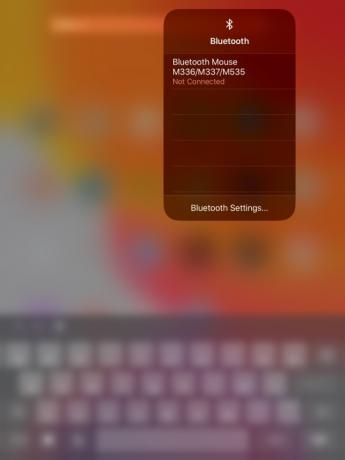
ניתן להוסיף או להסיר אפליקציות ממרכז הבקרה באמצעות הכפתורים הקיימים, אך לחלקם יש יותר פונקציונליות. Notes משמשת להשיק את האפליקציה, ומעניקה לך את הבחירה של הערה חדשה, רשימת בדיקה, תמונה או לסרוק מסמך. אתה יכול להוסיף מצב צריכת חשמל נמוכה, זכוכית מגדלת ועוד. הוספת גודל טקסט פירושה שאתה יכול לגרור בצד ימין למעלה ולמטה כדי להגדיל או להקטין את הטקסט. עם פנס, אתה מקבל מגוון של רמות פנס שונות ועם הטיימר, אתה מקיש עליו ואז מפעיל ישירות לאפליקציית השעון. עבור המחשבון, אתה יכול להעתיק את התוצאה האחרונה או להקיש כדי לקפוץ לאפליקציה. עבור המצלמה, הקש והחזק ועבור ישירות למצב מסוים - סלפי, וידאו, slo-mo - במקום רק הקשה מהירה כדי להפעיל את המצלמה.
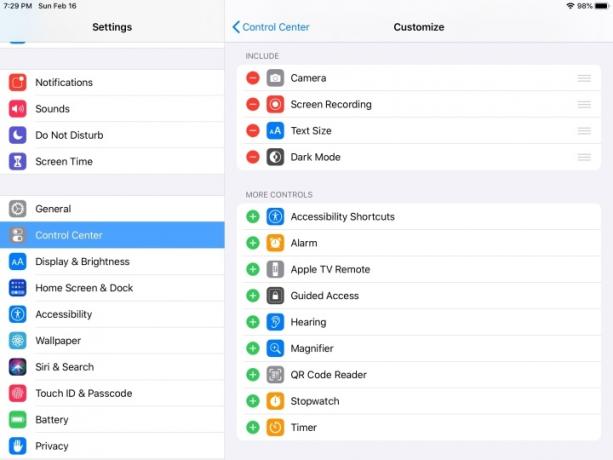
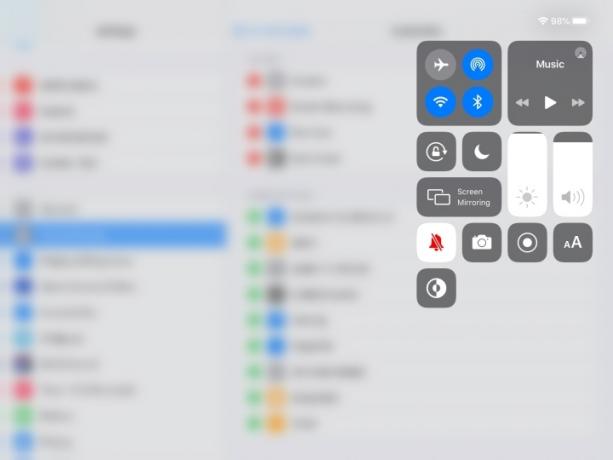
מרכז הבקרה נראה דומה יחסית באייפד. כדי לגשת אליו, אתה יכול להחליק מטה מהפינה הימנית העליונה של כל מסך, והוא אמור למשוך למטה. במרכז הבקרה הזה, צפו שהלחצנים והתכונות יפעלו באותה צורה, רק עם פריסה מעט שונה. לכל בקרה במרכז הבקרה יש מטרה מסוימת. אתה יכול להפעיל ולכבות כפתורים מסוימים, ואם אתה מחזיק מודולים מסוימים, הם מתרחבים או מציגים אפשרויות נוספות.
לדוגמה, אם היית מחזיק את הסמלים עבור מצב טיסה, AirDrop, Wi-Fi, Bluetooth, סלולרי או נקודה חמה אישית, מספר אפשרויות מפורטות יופיעו על המסך שלך. אם אתה מפעיל מכשיר עם iOS 13 ו-iOS 13.1, תמצא רשימה של תכונות נוספות עבור Wi-Fi ו-Bluetooth, כולל רשתות אלחוטיות סמוכות והתקני Bluetooth זמינים.
מה שאתה לא יכול לשלוט
נכון לעכשיו, מרכז הבקרה בעצם לא בשליטתך. הווידג'טים הניתנים במרכז מובנים על ידי אפל, והם אינם ניתנים להסרה. גם אם אינך משתמש בתכונה, כמו לחצן שיקוף מסך, לא תוכל למחוק אותה ממרכז הבקרה. דוגמאות לכמה מהווידג'טים הבלתי ניתנים להזזה כוללות בהירות, נעילת סיבוב כיוון מסך, עוצמת הקול, סלולר, AirDrop, Bluetooth, רשתות ו-Wi-Fi. נציין; יש כמה פקדים ספציפיים למכשירים מסוימים. נקודות חמות אישיות ובקרות סלולריות נגישות רק במכשירי iPhone ו-iPad עם נתונים סלולריים.
המלצות עורכים
- מבצעי האייפד הטובים ביותר ליום פריים: מבצעים מוקדמים נוחתים על דגמים מובילים
- יש לך אייפון, אייפד או Apple Watch? אתה צריך לעדכן אותו עכשיו
- ל-iPadOS 17 יש הפתעה נסתרת לחובבי האייפד המקורי
- האם האייפון שלי יקבל iOS 17? הנה כל דגם נתמך
- WWDC 2023: הכל הוכרז באירוע הענק של אפל




